Hostwinds Tutoriels
Résultats de recherche pour:
Dans ce guide, nous entrerons dans le processus d'installation étape par étape pour Grafana sur une distribution Centos ou Fedora Linux. Tout ce dont vous auriez besoin pour ce guide est de connectez-vous à votre serveur Hostwinds avec une distribution.Si vous avez tout, alors commençons à installer Grafana.
Lorsque vous installez GRAFANA sur votre serveur, vous aurez deux choix. Vous pouvez soit installer la version open source ou la version d'entreprise. Les deux options seraient libres au point d'installer le service, mais si vous souhaitez que vous souhaitiez que le service d'entreprise propose GRAFANA propose, vous ne ferez que la mise à niveau de manière transparente avec la version Enterprise. Voici un lien pour en savoir plus sur le service Enterprise: https://grafana.com/products/enterprise/.Comme il existe ces deux options à installer, nous passerons à la fois à la fois des options de ce guide.Si tout est prêt, alors commençons à installer Grafana.
Nous allons installer Grafana depuis le référentiel Yum.Nous faisons cela de sorte que chaque fois que vous exécutez "Sudo Yum Update", vous mettrez à jour ce service également.La première chose que vous devrez faire est d'ajouter le fichier au repo.Tout d'abord, courez ce code:
sudo nano /etc/yum.repos.d/grafana.repo
Cela vous invitera à entrer les nouveaux fichiers d'installation. Vous devrez ajouter les informations pour lesquelles vous souhaitez la version.
Entreprise:
[grafana]
name=grafana
baseurl=https://packages.grafana.com/enterprise/rpm
repo_gpgcheck=1
enabled=1
gpgcheck=1
gpgkey=https://packages.grafana.com/gpg.key
sslverify=1
sslcacert=/etc/pki/tls/certs/ca-bundle.crt
OSS:
[grafana]
name=grafana
baseurl=https://packages.grafana.com/oss/rpm
repo_gpgcheck=1
enabled=1
gpgcheck=1
gpgkey=https://packages.grafana.com/gpg.key
sslverify=1
sslcacert=/etc/pki/tls/certs/ca-bundle.crt
Maintenant que vous avez ajouté le repo, vous voudrez exécuter et mettre à jour pour vous assurer que vous avez la version la plus récente.
sudo yum update
Maintenant que vous avez ajouté le fichier Repo et que vous avez la version la plus récente, vous pouvez installer Grafana.
Entreprise:
sudo yum install grafana-enterprise
OSS:
sudo yum install grafana
Maintenant, vous devriez avoir Grafana installé sur votre serveur. Félicitations! Vous devez maintenant démarrer Grafana pour exécuter l'application. Ceci est juste une simple commande que vous devrez utiliser pour exécuter Grafana.
sudo /bin/systemctl start grafana-server.service
Maintenant que Grafana est en cours d'exécution, tout ce que vous avez à faire est d'y accéder.Pour cela, vous devrez accéder à votre navigateur favori et entrer votre adresse IP avec Port 3000. Un exemple de ce serait «Yourip: 3000» ou «192.168.1.2:3000».Une fois que vous entrez cela, vous devriez voir cet écran:
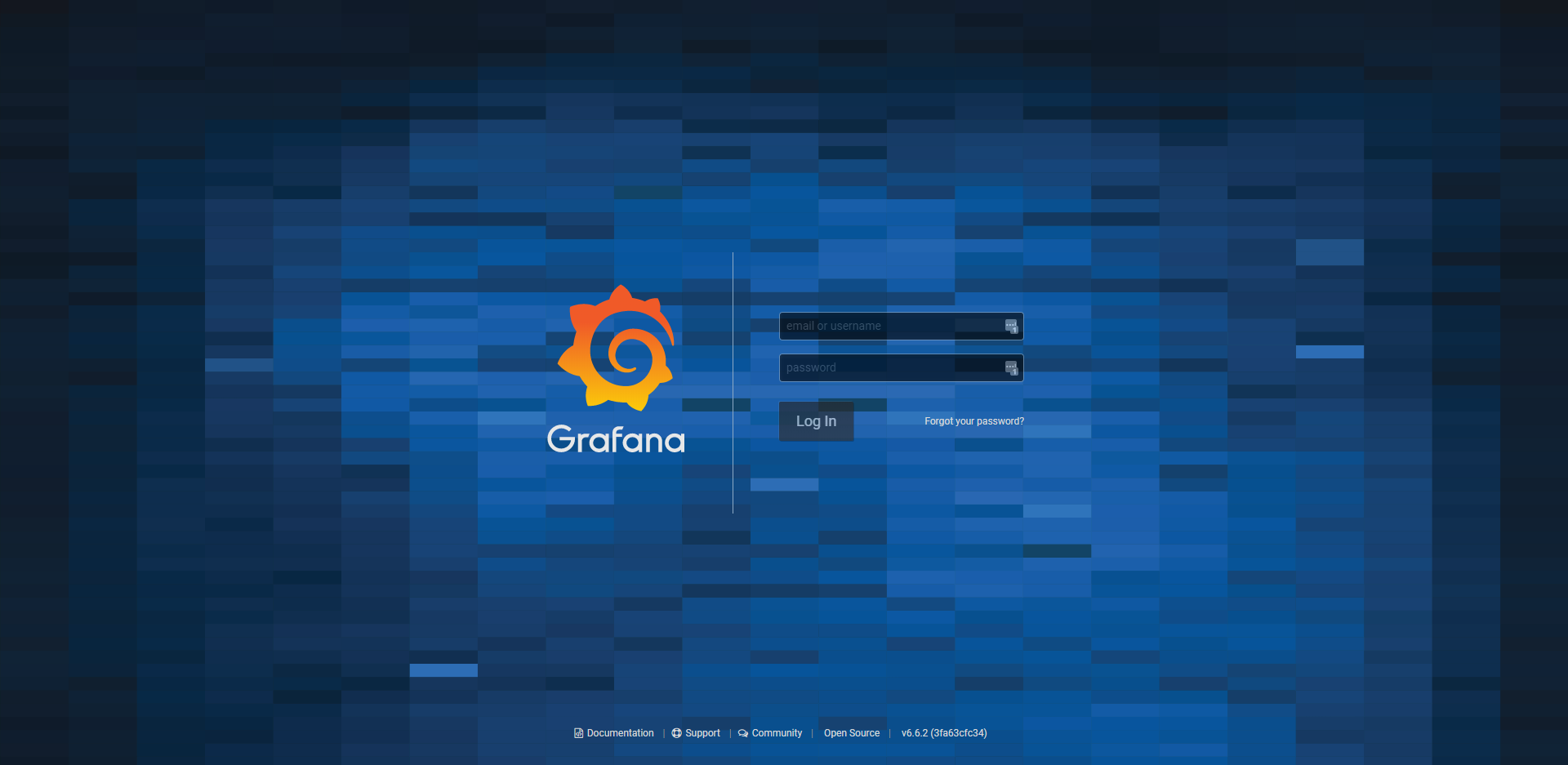
Une fois que vous avez atteint cet écran, vous souhaitez entrer le nom d'utilisateur comme "admin" et le mot de passe comme "admin".Lorsque vous avez entré ces informations, il vous demandera de changer votre mot de passe.
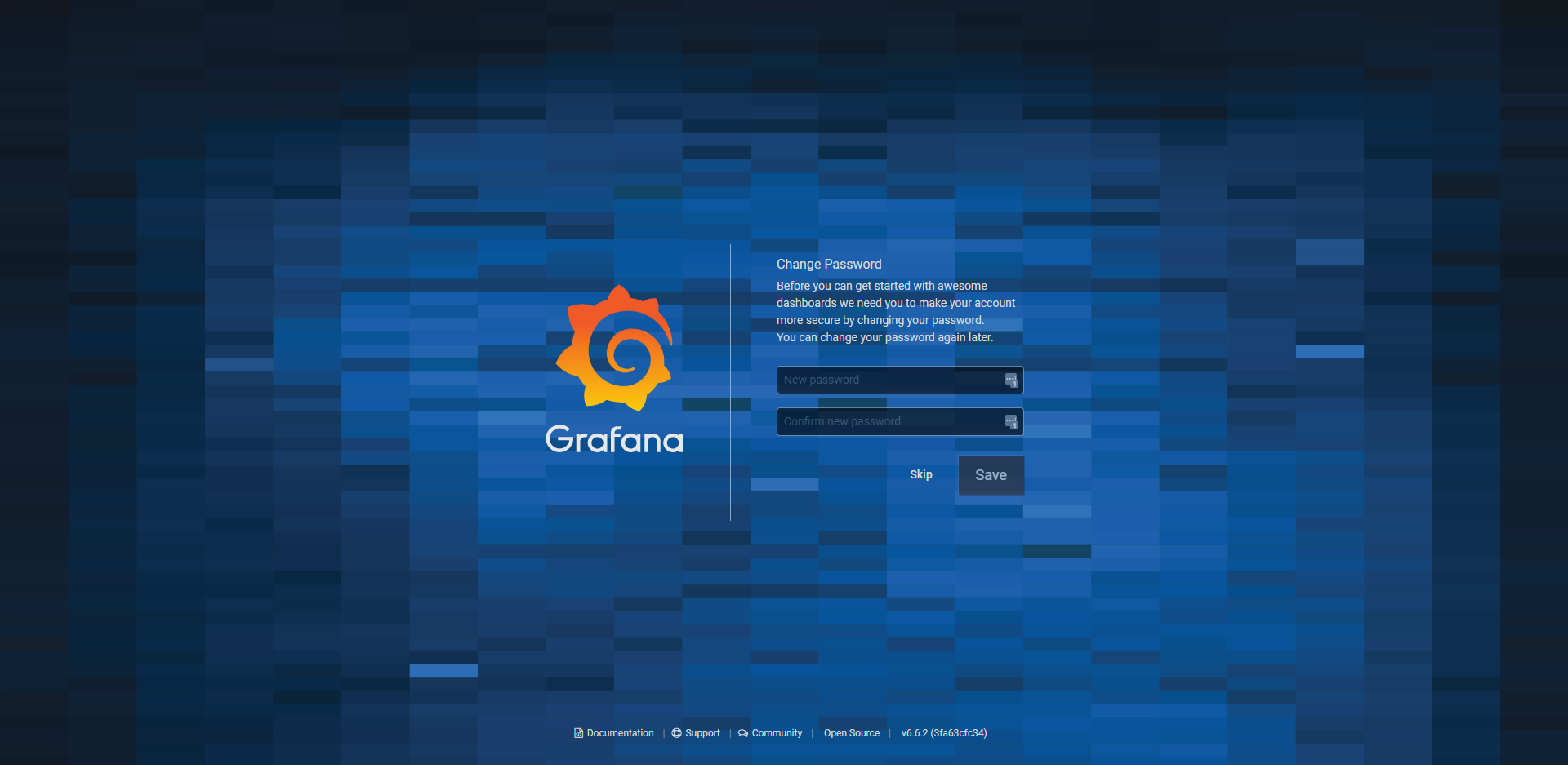
Enfin, une fois que vous avez entré ce nouveau mot de passe ou ignoré ce processus pour conserver le même mot de passe, vous pourrez accéder à votre application Grafana.
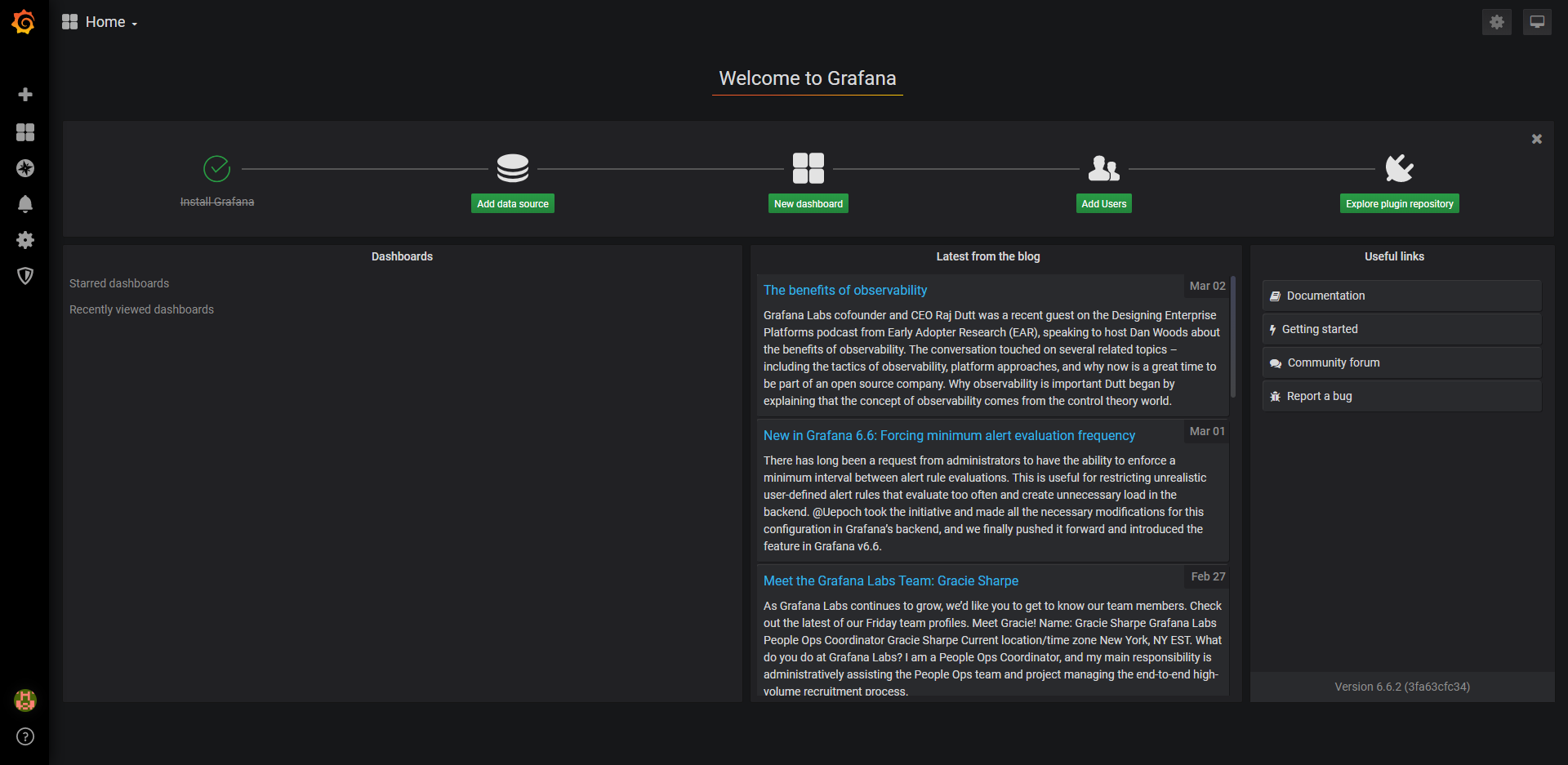
Écrit par Luke Johnston / Mars 11, 2020
